Vorbereitende schritte, G-20 – Casio YA-S10 Setup-Anleitung Benutzerhandbuch
Seite 21
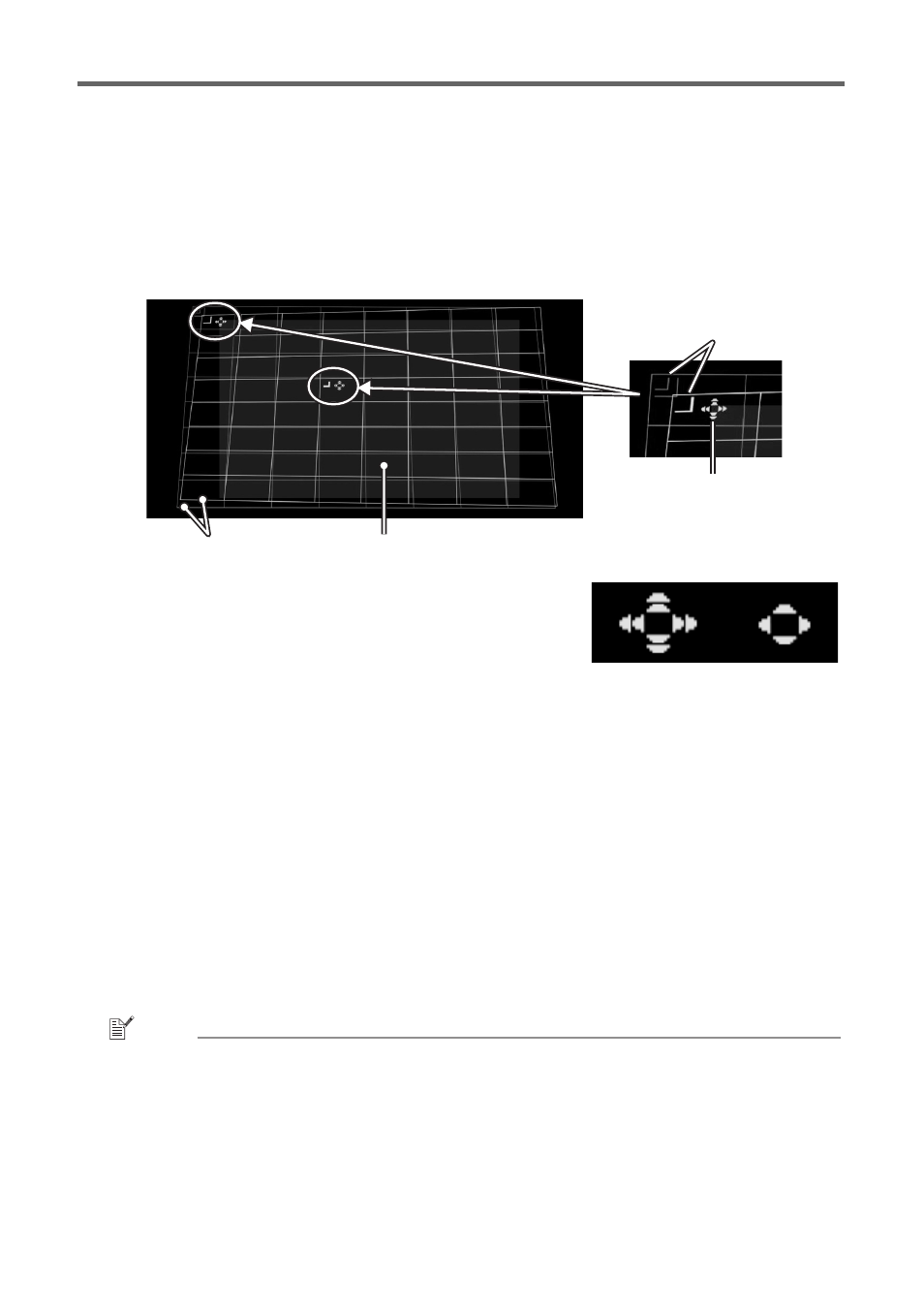
Vorbereitende Schritte
G-20
(1)
Wählen Sie im Menü „Bildgestaltung“ den Punkt „Eckenkorrektur“ und drücken Sie dann die
[ENTER]-Taste.
z Wie die nachstehenden Screenshots zeigen, projizieren beide Projektoren A und B jetzt
Gitter und Positionsmarkierungen. Gitter und Markierung in gelb werden von Projektor A und
Gitter und Markierung in hellblau von Projektor B projiziert.
z Weiterhin werden „Gestaltungscursors“ in der oberen linken Ecke des gelben Gitters und
etwas links über der Gittermitte angezeigt. Dies zeigt an, dass das Gitter von Projektor A
aktuell zur Anpassung gewählt ist. Nehmen Sie die Gestaltung zum Anpassen des Bilds von
Projektor A vor.
(2)
Verschieben Sie die obere linke Ecke des Gitters mit den
Tasten [S], [T], [W] und [X] so, dass sie mit der oberen
linken Ecke der Zielfläche übereinstimmt.
z Mit der [CORRECT]-Taste können Sie die
Geschwindigkeit der Gitterbewegung zwischen langsam
und schnell umschalten. Die aktuelle Einstellung der
Cursorgeschwindigkeit wird, wie nebenstehend gezeigt,
durch die Form des Cursors angezeigt.
z Sie können das Bild von Projektor B durch Drücken der
[BLANK]-Taste ein- und ausblenden.
(3)
Drücken Sie die [POSITION]-Taste, wenn die obere linke Ecke des Bilds von Projektor A
wunschgemäß eingestellt ist.
z Die Gestaltungscursors beginnen daraufhin zu blinken, was anzeigt, dass sie zum
Verschieben an eine andere Stelle freigegeben sind.
(4)
Bewegen Sie den blinkenden Gestaltungscursor mit Taste [X] in die obere rechte Ecke des
Bilds von Projektor A und drücken Sie dann die [CORRECT]-Taste.
z Dies stoppt das Blinken des Cursors, was anzeigt, dass Sie die obere rechte Ecke des
Gitters nun verschieben können.
(5)
Verschieben Sie die obere rechte Ecke des Gitters mit den Tasten [S], [T], [W] und [X] so,
dass sie mit der oberen rechten Ecke der Zielfläche übereinstimmt.
(6)
Wiederholen Sie die Schritte (3) bis (5) zum Anpassen der unteren rechten und unteren linken
Ecken.
HINWEIS
z Während der Projektion eines Bilds von einer Eingangsquelle sind die folgenden Tasten
deaktiviert: [S], [T], [W], [X], [CORRECT], [POSITION]. Näheres zum Wählen des
Projektionsbilds finden Sie unter „Ändern der projizierten Bildansicht bei der Bildgestaltung
([IMAGE]-Taste)“ (Seite G-18).
(7)
Drücken Sie die Taste [A⇔B], wenn das Bild von Projektor A wunschgemäß angepasst ist.
z Dies lässt die gelben Gestaltungscursors des Bilds von Projektor A verschwinden und
ersetzt sie durch die hellblauen Gestaltungscursors des Bilds von Projektor B.
(8)
Stellen Sie die vier Ecken des Bilds von Projektor B auf die der Zielfläche ein.
z Führen Sie dazu die gleichen Schritte aus wie zuvor beim Bild von Projektor A.
Gestaltungscursors
Positionsmarkierungen
Gitter
Zielfläche
Schnelle
Bewegung
Langsame
Bewegung